win7如何更改电脑用户名称?win7电脑用户名称更改教程
win7如何更改电脑用户名称-win7电脑用户名称更改教程?
一般情况下,当我们使用win7计算机时,不会改变计算机用户名,使其成为默认的管理员。但如果我们有多个用户,那么就需要更改用户名来区分它们,下面来看看win7是如何改变计算机用户名的。
win7电脑用户名称更改教程
1、双击打开“计算机”

2、点击上方的“打开控制面板”进入控制面板。
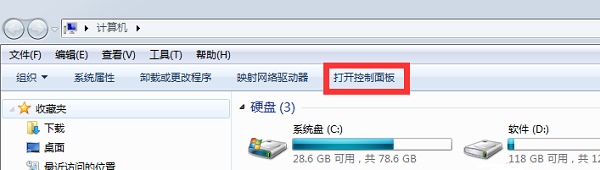
3、点击图示位置的“添加或删除用户账户”
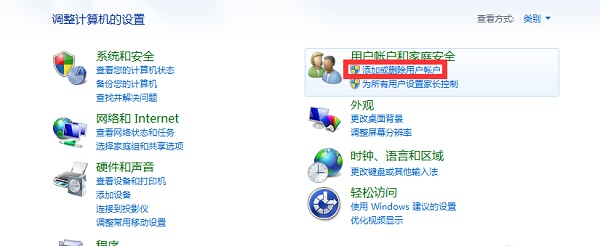
4、然后找到需要更改用户名称的账户,选择“更改账户名称”

5、最后在此处输入账户名,点击“更改名称”就可以了。
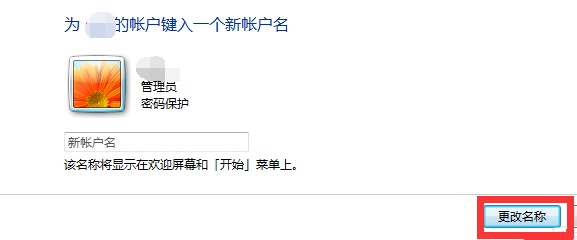
以上就是win7电脑用户名称更改教程了,更改用户名称之后会重新新建一个用户文件夹,之前的文件会在原文件夹中。
